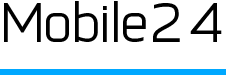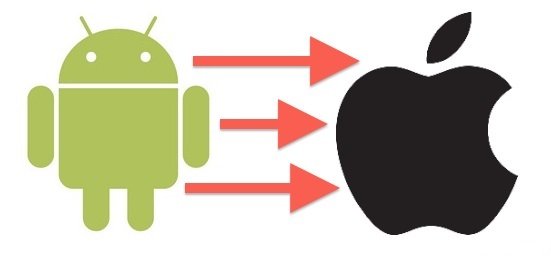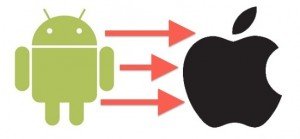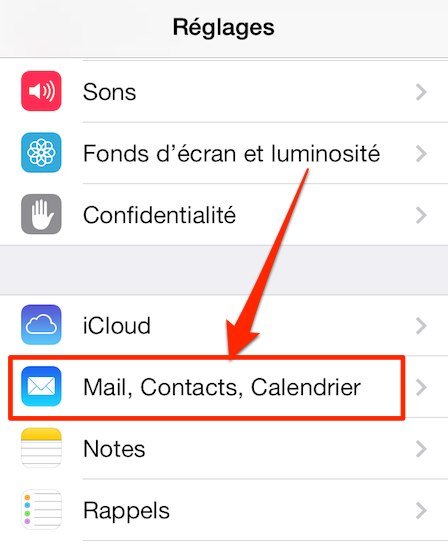Aujourd’hui, nous allons vous montrer comment transférer vos contacts depuis un smartphone Android à votre iPhone.
Transférer tous les contacts d’un Android à un iPhone peut sembler compliqué, mais c’est en fait très simple. Ce que vous devez faire, c’est de synchroniser les contacts de l’appareil Android vers Google Drive, puis d’utiliser le service Google contacts pour les transférer à l’iPhone. Le résultat est que vous aurez la même liste de contacts synchronisés entre les deux appareils, ce qui est excellent pour la migration permanente et le transfert des contacts vers iOS, mais aussi pour les transitions temporelles entre les deux systèmes d’exploitation mobiles.
Nous mettons l’accent sur les smartphones Android et l’iPhone, mais cette méthode fonctionne aussi avec les tablettes Android et l’iPad ou l’iPod touch.
Étape 1: Synchronisation des contacts Android à Google Contacts
Cette étape est effectuée à partir de l’Android, afin de transférer les contacts de l’Android à Google:
- Ouvrez Paramètres, puis cliquez sur “Comptes et synchro”, et sur le compte Google (remarque: si vous ne disposez pas d’un compte Google, tapez sur “Ajouter un compte” pour créer un nouveau compte Google).
- Appuyez sur “Synchroniser les contacts” (ou “Synchroniser tout” si vous souhaitez synchroniser tous les contacts), cela peut prendre quelques instants si vous avez un très grand nombre de contacts.
Étape 2: Synchronisation des contacts Google sur l’iPhone
Ceci est fait à partir de l’iPhone, pour transférer les contacts de Google vers l’iPhone:
- Ouvrez “Réglages” puis allez dans “Mail, Contacts, Calendrier” et choisissez “Ajouter un compte”
- Sélectionnez «Autre» et regarder sous “Contacts” pour choisir “Ajouter un compte CardDAV”
- Entrez les informations suivantes dans les champs, puis cliquez sur “Suivant”:
Serveur: google.com
Nom d’utilisateur: votre adresse @gmail.com
Mot de passe: votre mot de passe
La synchronisation démarre immédiatement, sortez des Réglages et lancez les “Contacts” pour vérifier le progrès, l’ensemble du processus peut prendre un certain temps si vous avez un très grand nombre de contacts.
C’est vraiment tout ce qu’il y a à faire, et cela fonctionne de la même sur iOS 6 et iOS 7.
(Si vous rencontrez des problèmes de synchronisation sur l’iPhone, retournez dans les Réglages et Mail, Contacts, Calendriers, et vérifiez que les paramètres de synchronisation de compte sont configurés pour utiliser SSL avec le port 443.)